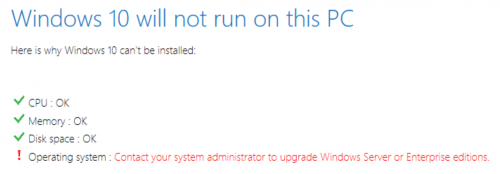So installieren Sie Windows 10 Anniversary Update auf Windows 10 Enterprise Edition
Ich habe einen laptop mit Windows 10 Enterprise edition installiert (64bit).
Ich habe das Windows 10 Anniversary Update nicht vom normalen Windows Update erhalten (ich habe auf Check for updates geklickt). Also möchte ich es manuell installieren.
Ich habe das Update von der Microsoft-Seite heruntergeladen. Wenn ich es jedoch ausführe, sagt der Update-Assistent
Aber ich bin mein eigener Systemadministrator. Ich habe Enterprise Edition von MSDN installiert Abonnenten downloads.
Wie aktualisiere ich die Anniversary Edition?
4 answers
Um die Windows 10 Enterprise-Editionen zu aktualisieren, holen Sie sich die 1607-ISO vom MSDN/Volume Licensing Portal, mounten Sie die ISO per Doppelklick darauf und führen Sie das Setup aus.exe auf dem virtuellen DVD-Laufwerk, wählen Sie nun Upgrade
Und als nächstes wählen Sie Keep personal files and apps
Dadurch wird Windows 10 auf die Version 1607 aktualisiert und alle installierten Windows-Anwendungen werden beibehalten.
Warning: date(): Invalid date.timezone value 'Europe/Kyiv', we selected the timezone 'UTC' for now. in /var/www/agent_stack/data/www/techietown.info/template/agent.layouts/content.php on line 61
2016-08-07 07:08:47
Ich habe eine Lösung gefunden, die tatsächlich für Windows 10 Enterprise funktioniert. Nimmt einige Anpassungen vor und es wird Build 1607 installiert. Stellen Sie sicher, dass Sie ein Backup haben. Zweitens stellen Sie sicher, dass Sie mit Ihrem Microsoft-Konto angemeldet sind. Dann folgen Sie diesen Schritten unten.
- regedit Öffnen.exe-Datei, und navigieren Sie zu HKLM\Software\Microsoft\Windows NT\CurrentVersion
- Ändern Sie ProductName in Windows 10 Professional
- Ändern Sie EditionID in Professional
- Navigiere jetzt zu HKLM\Software\Wow6432Node\Microsoft\Windows NT\CurrentVersion
- Ändern Sie ProductName in Windows 10 Professional
- Ändern Sie EditionID in Professional
- regedit schließen.exe (kein Neustart erforderlich)
- Starten Sie die Windows 10 Pro installation von der Installations-Medien. (Laden Sie das Media Creation Tool von Microsoft herunter - http://go.microsoft.com/fwlink/?LinkId=691209 oder https://www.microsoft.com/en-gb/software-download/windows10 und klicke auf den Download Werkzeug jetzt)
- Tun das upgrade, wird herunterladen und installieren, halten alle dateien & einstellungen.
- Wird mehrmals neu gestartet, sobald Sie fertig sind, melden Sie sich wieder mit Ihrem Microsoft-Konto an und es wird automatisch Ihr Enterprise Key mit der Installation verknüpft und Sie werden wieder auf Enterprise Edition sein und Build 1607 installiert haben.
Ich habe es heute auf 4 Maschinen gemacht und es hat jedes Mal funktioniert.
Warning: date(): Invalid date.timezone value 'Europe/Kyiv', we selected the timezone 'UTC' for now. in /var/www/agent_stack/data/www/techietown.info/template/agent.layouts/content.php on line 61
2016-09-09 09:22:08
Deaktivieren Sie einfach die Option" Upgrades verschieben " in den Voreinstellungen von Fensterupdates. Fenstertaste> Einstellungen> Update und Sicherheit> Erweiterte Option. dann aus dem Defer-Upgrade. Und wieder nach Windows-Updates suchen. Sie werden einen bekommen.
Warning: date(): Invalid date.timezone value 'Europe/Kyiv', we selected the timezone 'UTC' for now. in /var/www/agent_stack/data/www/techietown.info/template/agent.layouts/content.php on line 61
2016-09-24 21:26:07
Ich kämpfe seit einem Monat. Heute habe ich mich inspirieren lassen und endlich die Lösung gefunden. Auf meinem PC ist Windows 10 Enterprise installiert, das Domain Joined ist. Wenn ich mich also auf dem Windows Update-Bildschirm befinde, ist das Kontrollkästchen Online nach Updates suchen Formular Microsoft Update ist deaktiviert. Aktivieren Sie das Kontrollkästchen, aktualisieren und überprüfen Sie es während des Updates erneut.
Warning: date(): Invalid date.timezone value 'Europe/Kyiv', we selected the timezone 'UTC' for now. in /var/www/agent_stack/data/www/techietown.info/template/agent.layouts/content.php on line 61
2016-09-28 08:36:20